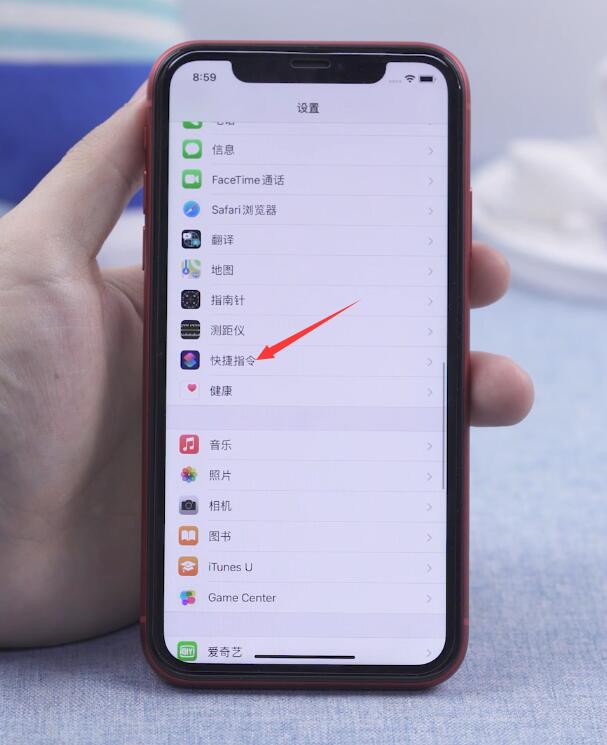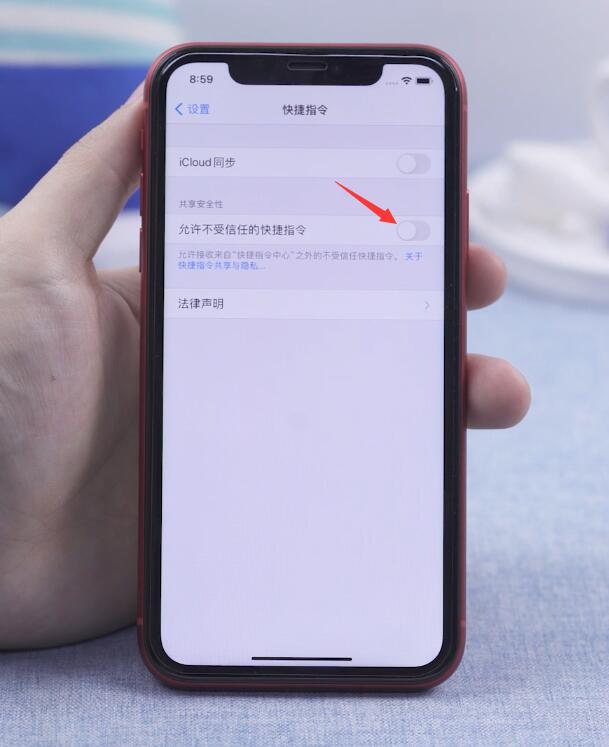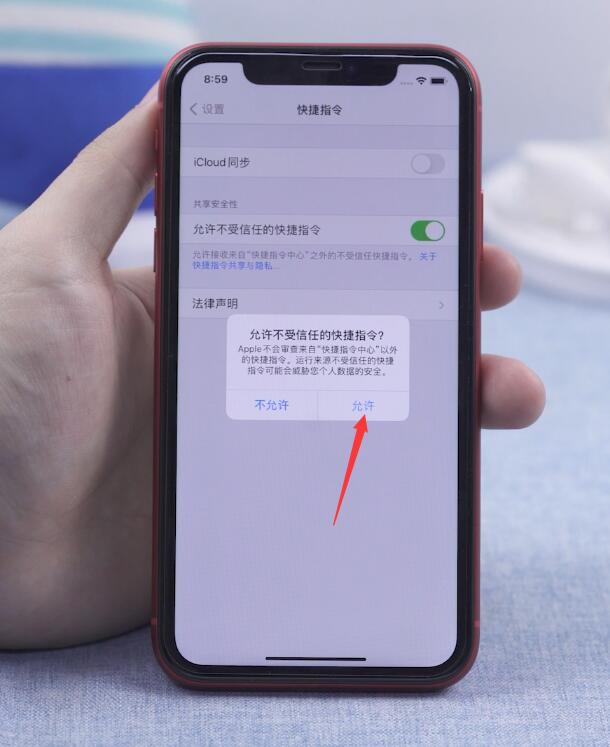品牌型号:iPhone11
系统:IOS14.1
软件版本:酷狗音乐10.2.6
苹果充电提示音快捷指令怎么弄,一起来了解一下吧。
1、打开设置,控制中心,找到屏幕录制,点击左侧的加号
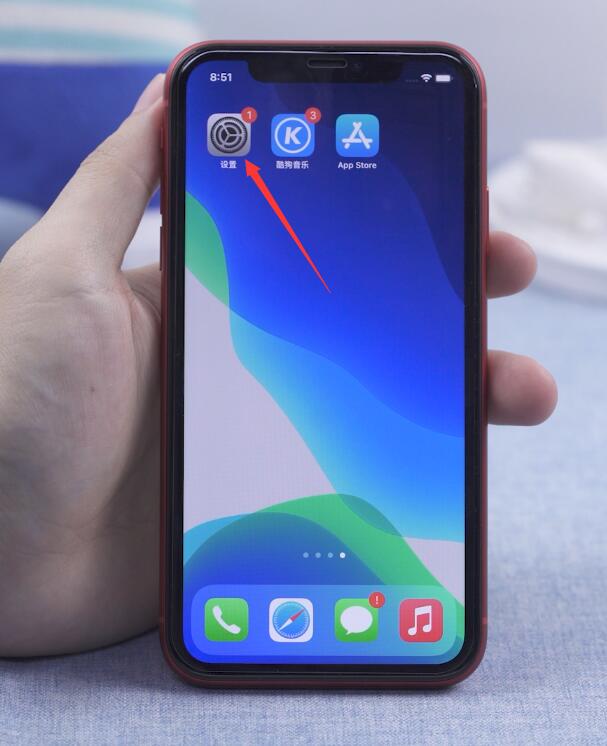
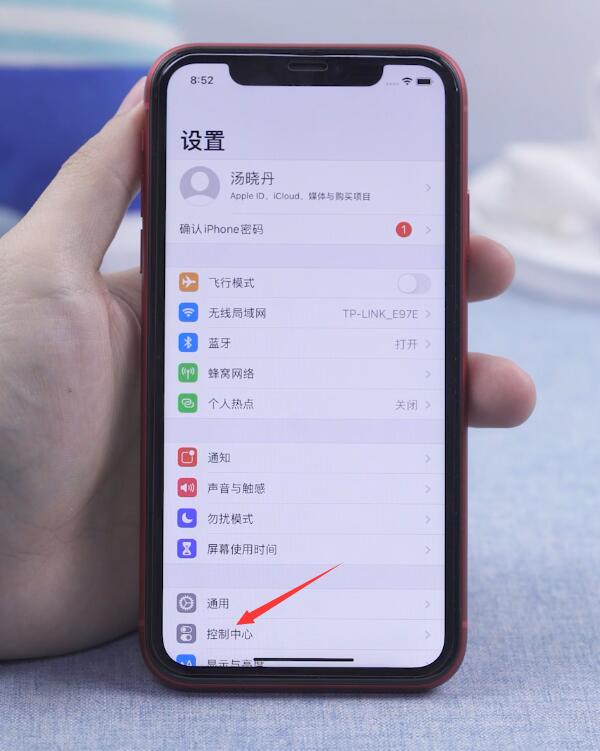
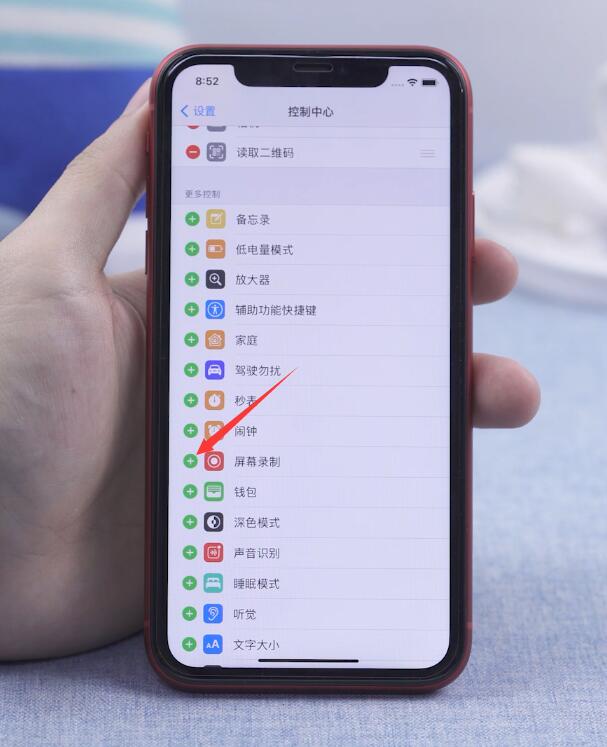
2、返回桌面,打开酷狗音乐,播放喜欢的音乐,从顶部下拉屏幕,再从顶部右侧下拉屏幕,点击屏幕录制
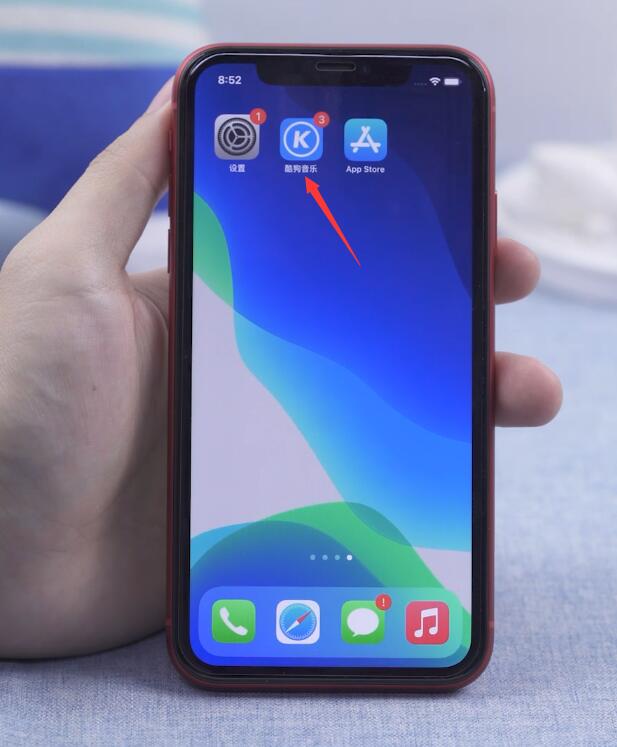
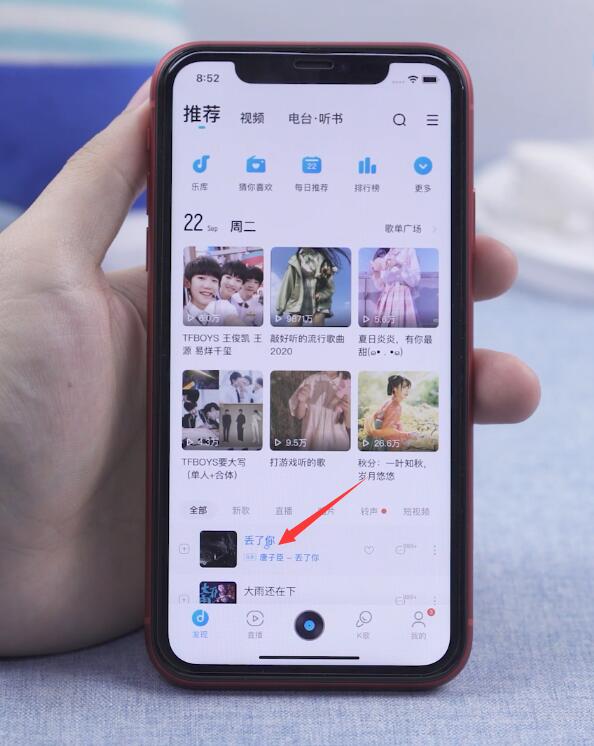
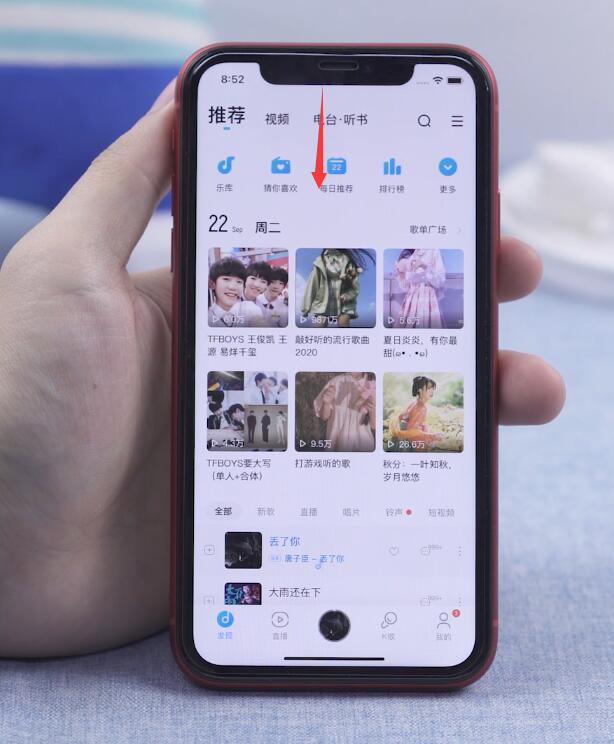
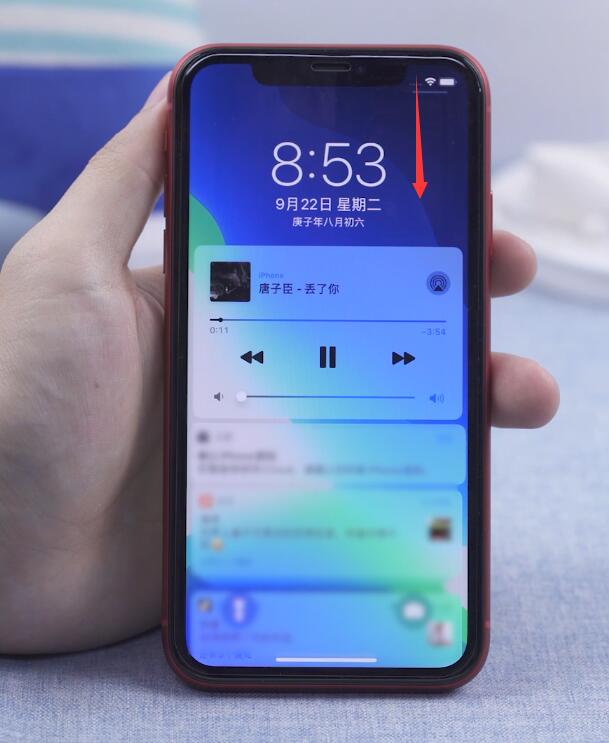
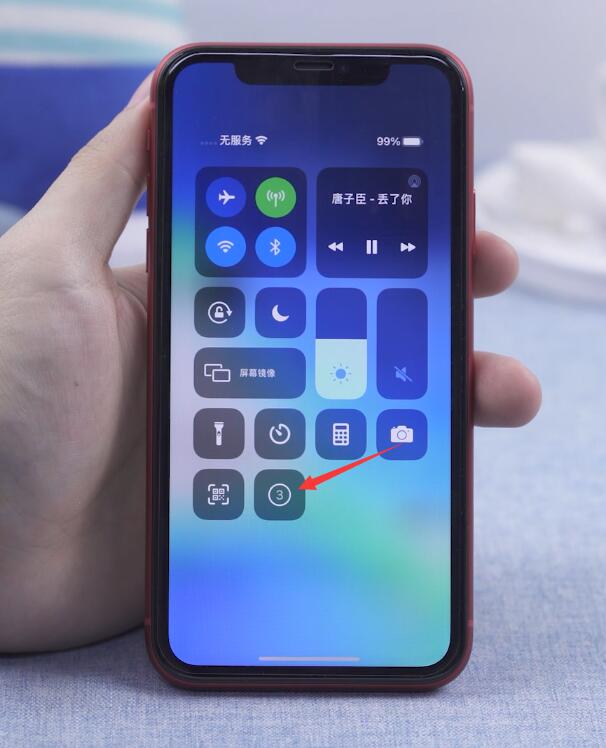
3、录制一小段时间,点击手机顶部的红色横条,点击停止
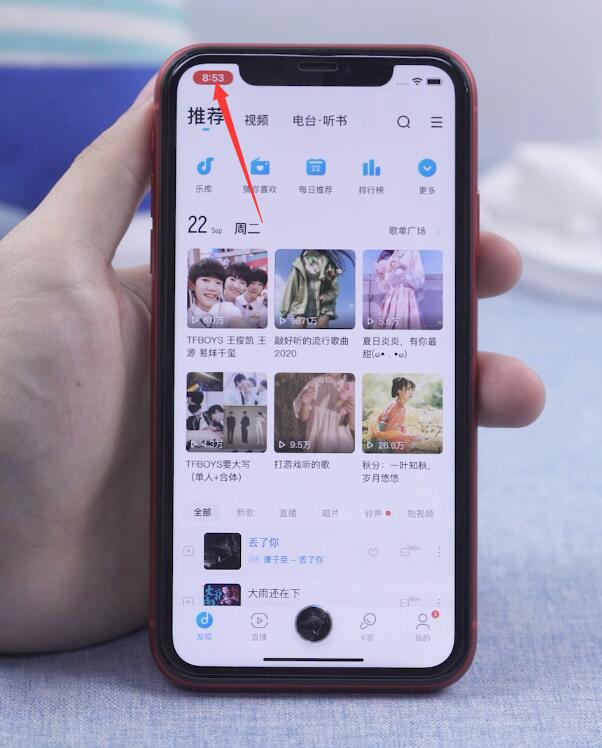
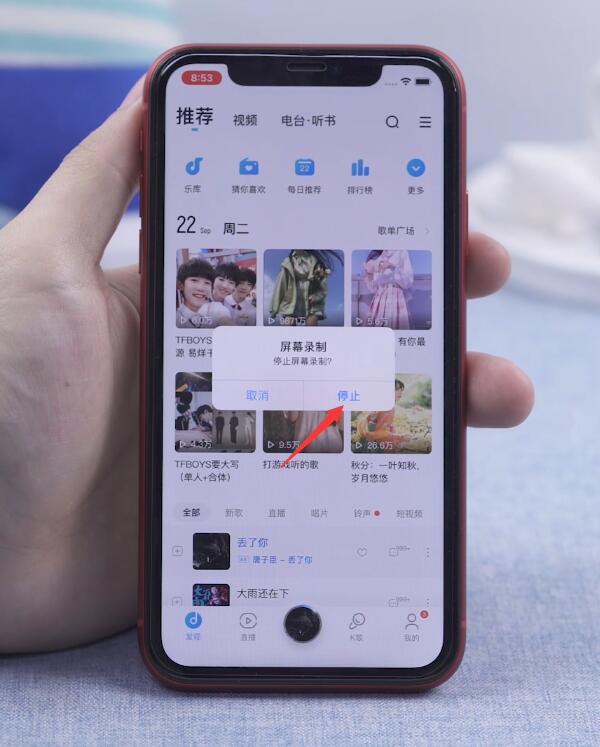
4、返回桌面,打开Appstore,点击搜索,选中搜索框,输入快捷,点击快捷指令
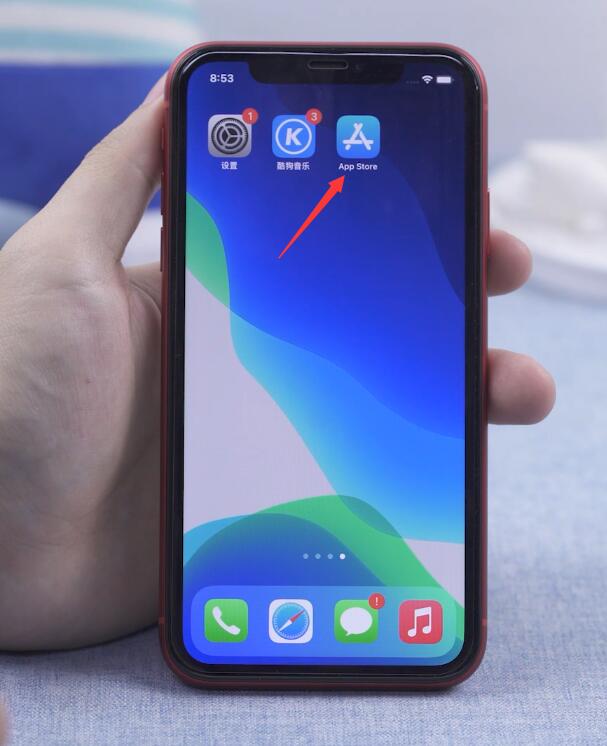

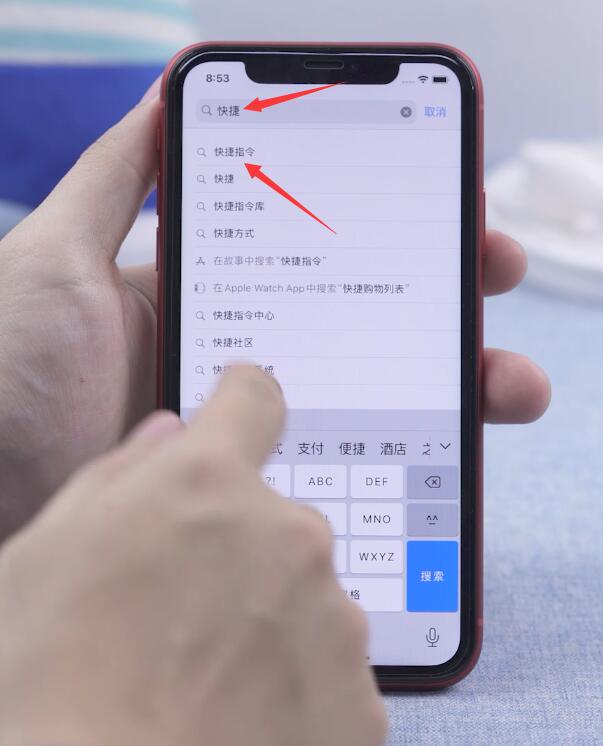
5、拉动屏幕,找到系统自带的快捷指令应用,点击打开
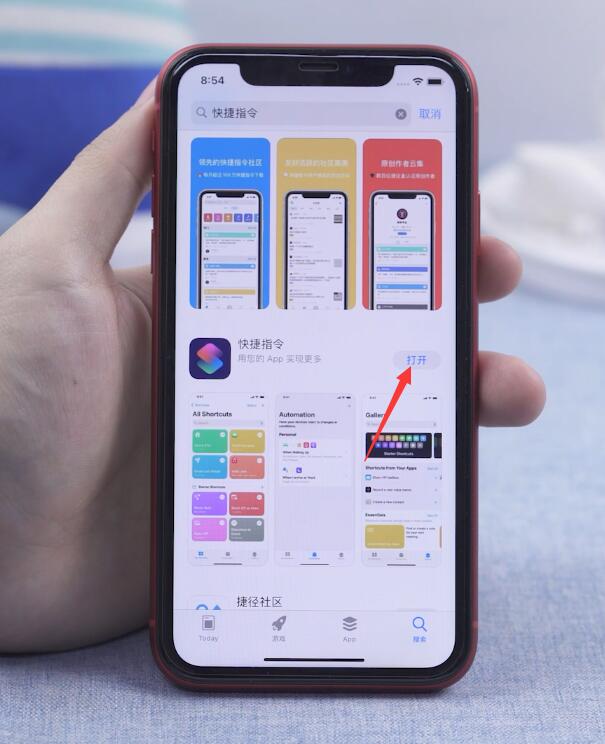
6、在所有快捷指令页面,点击右上角的加号
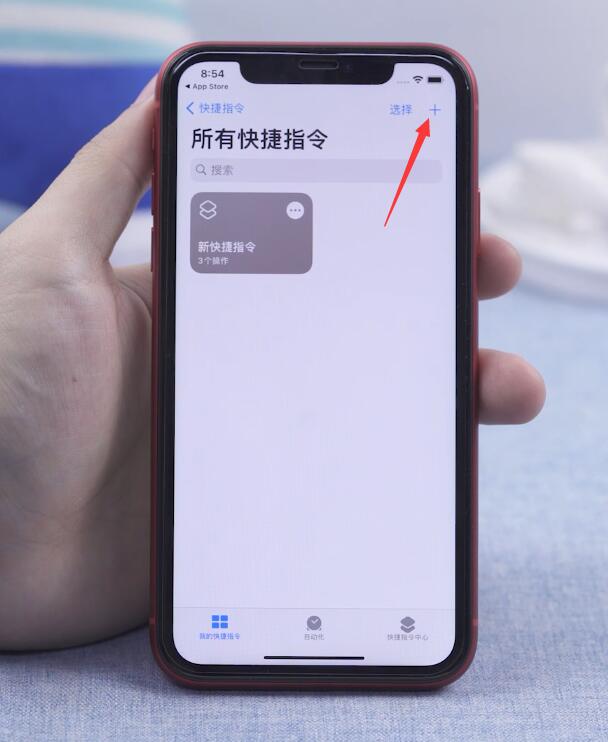
7、添加操作,点击搜索框,输入获取最新,选取获取最新的视频
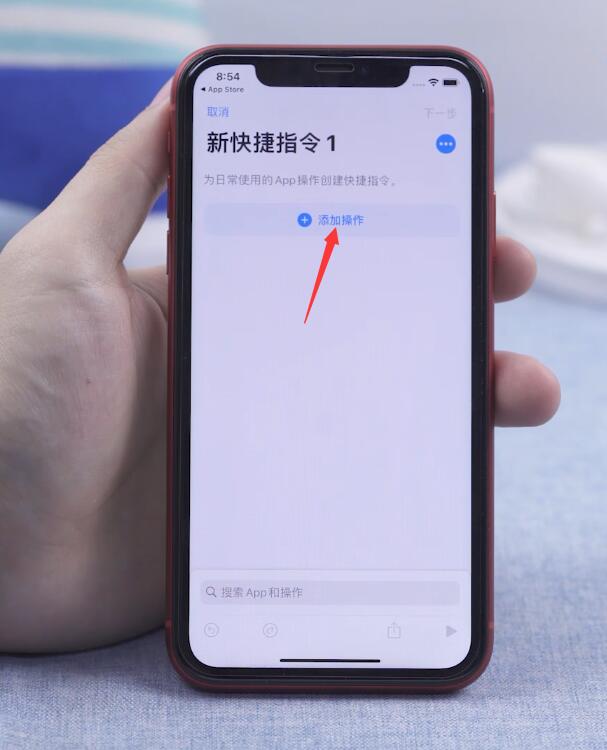
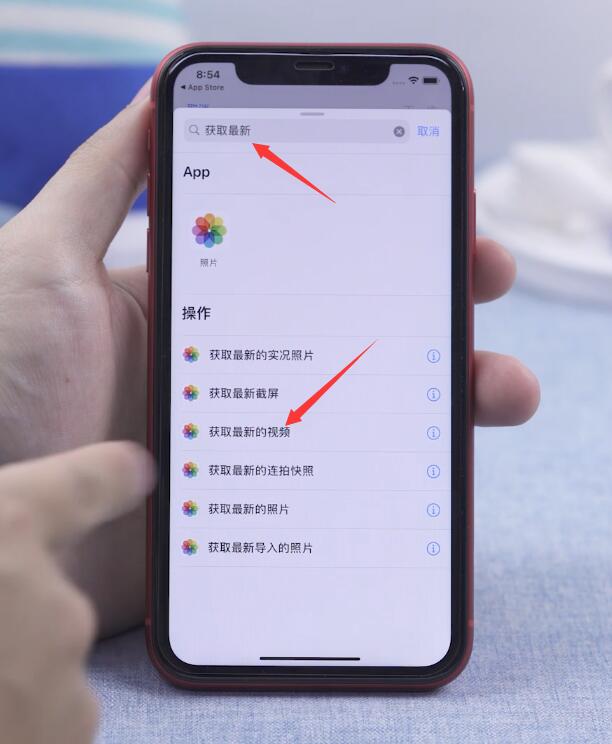
8、点击加号,点击搜索框,输入编码,选取编码媒体,点击展开,勾选仅音频
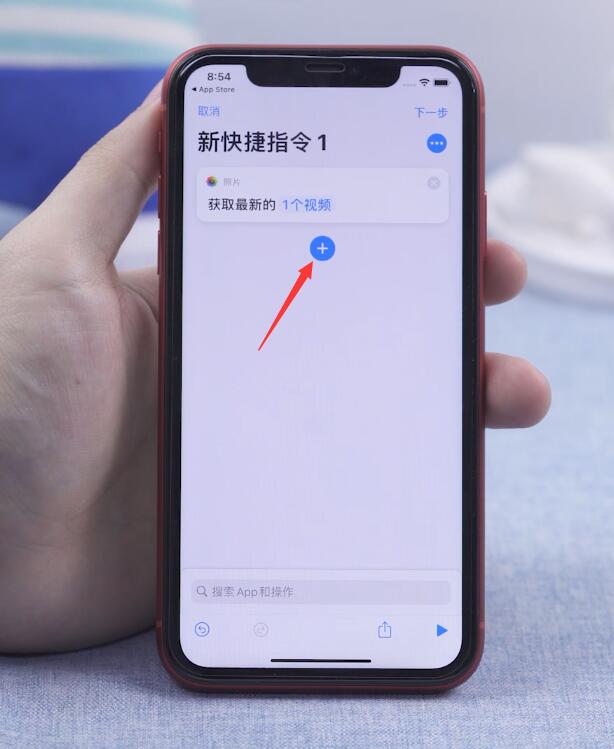
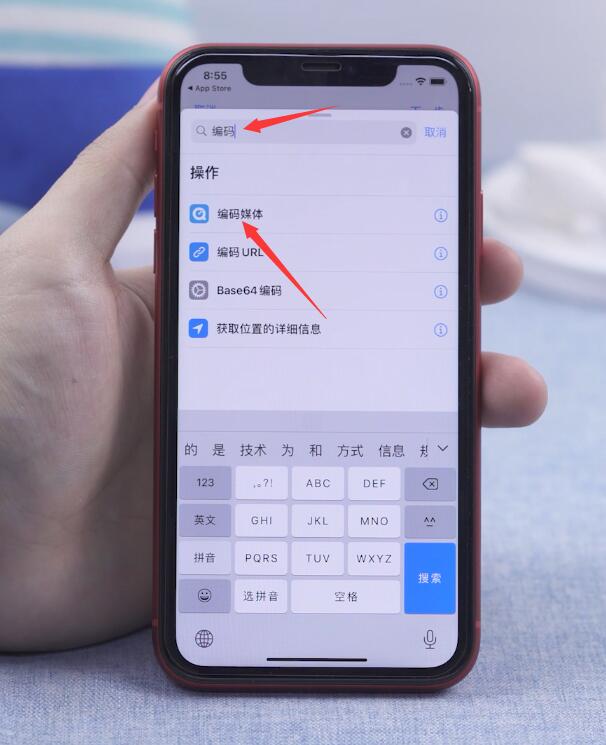
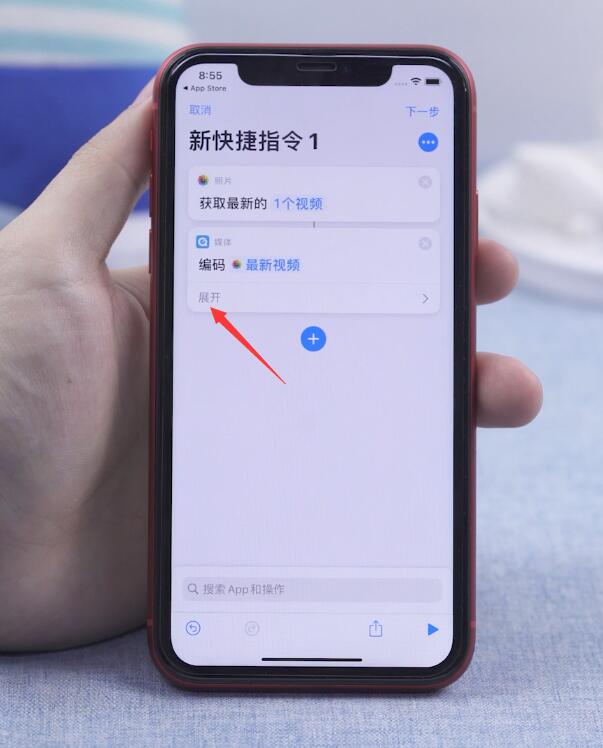
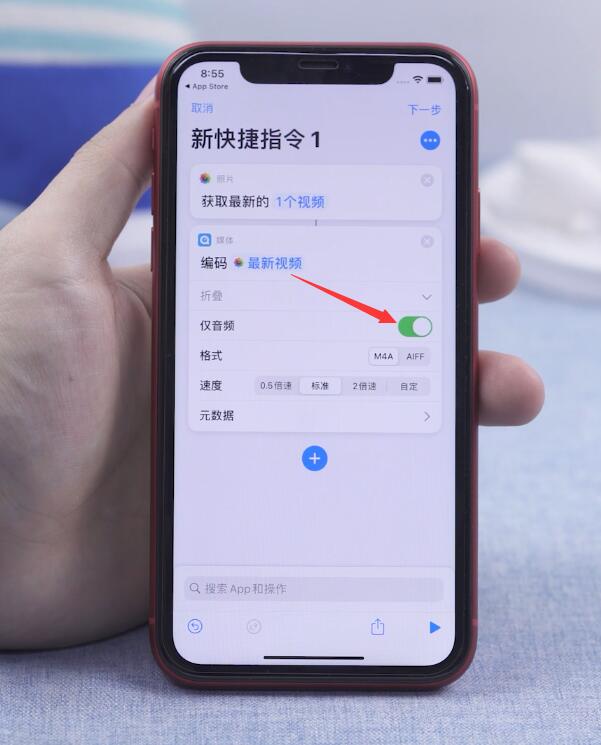
9、点击加号,点击搜索框,输入编码,选取Base64编码
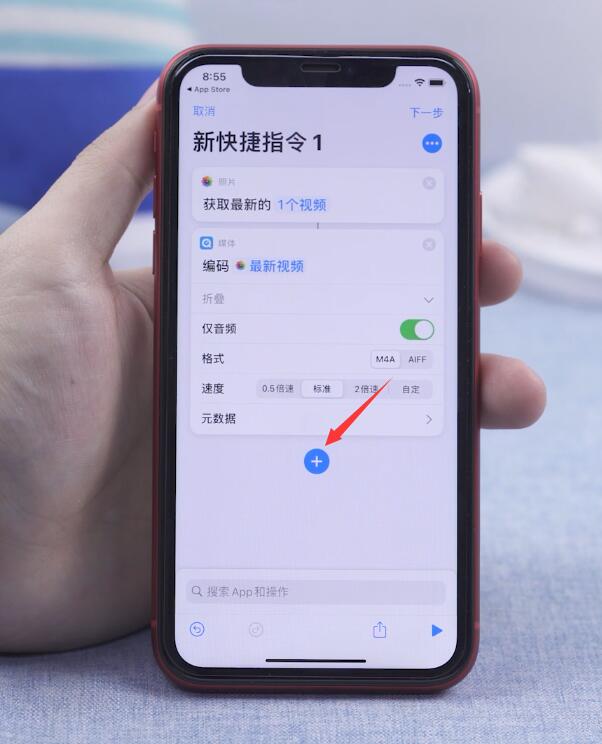
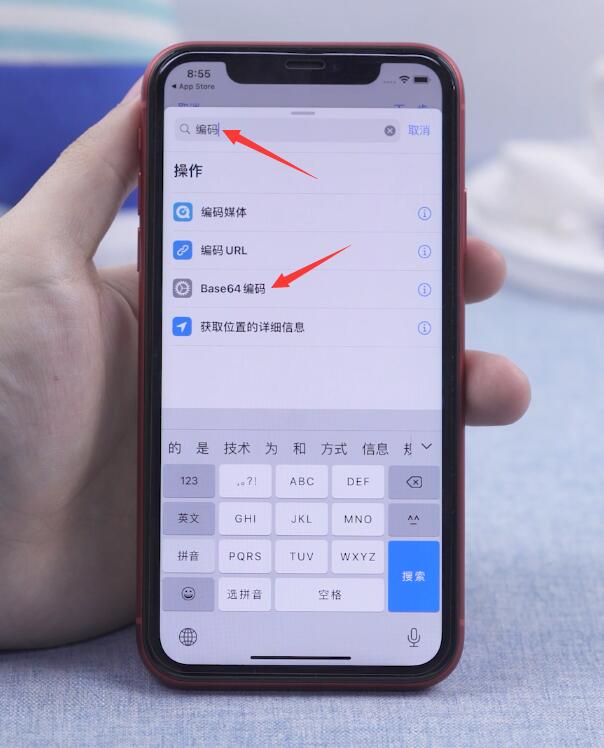
10、点击加号,点击搜索框,输入拷贝,选择拷贝至剪贴板
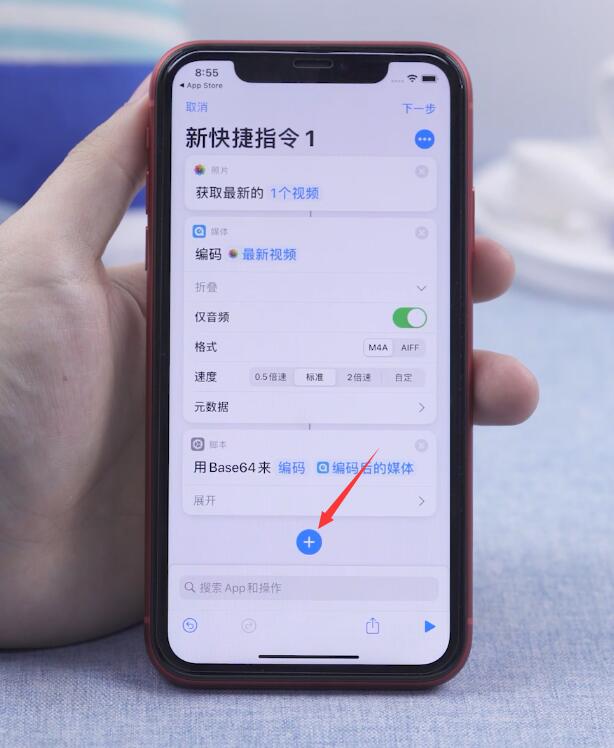
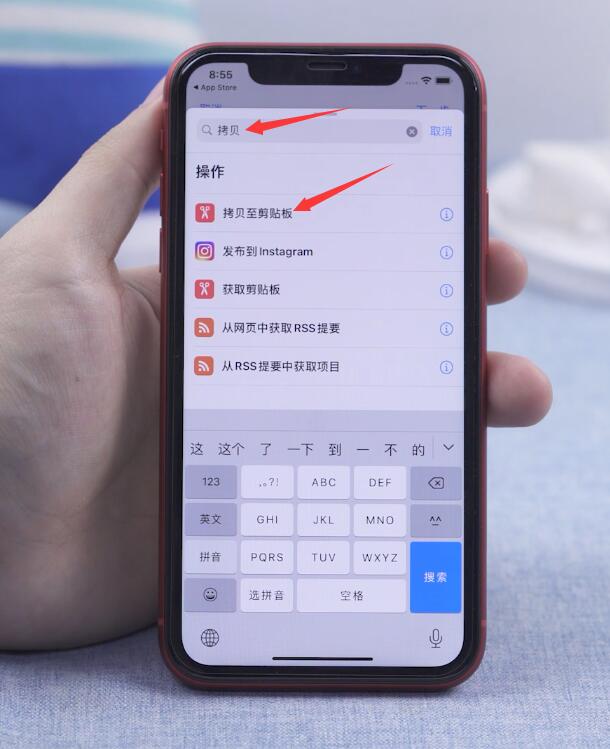
11、点击右下角的箭头,下一步,自定义名称,点击完成
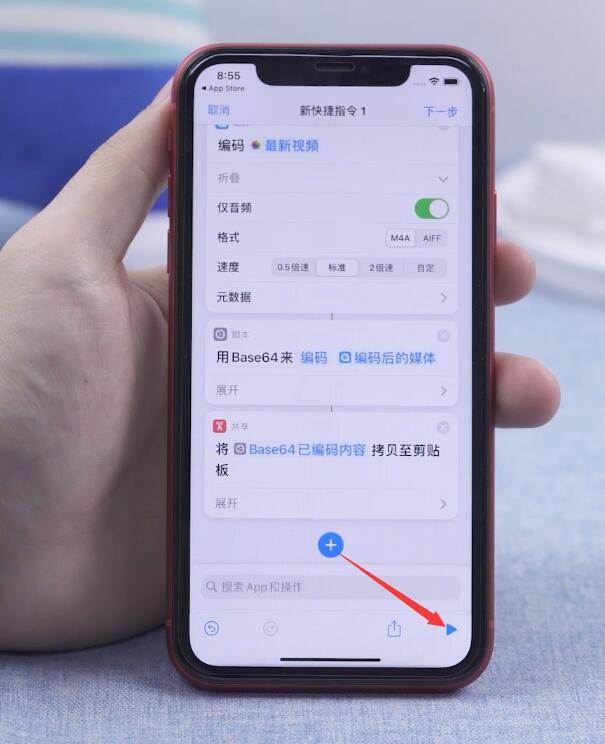
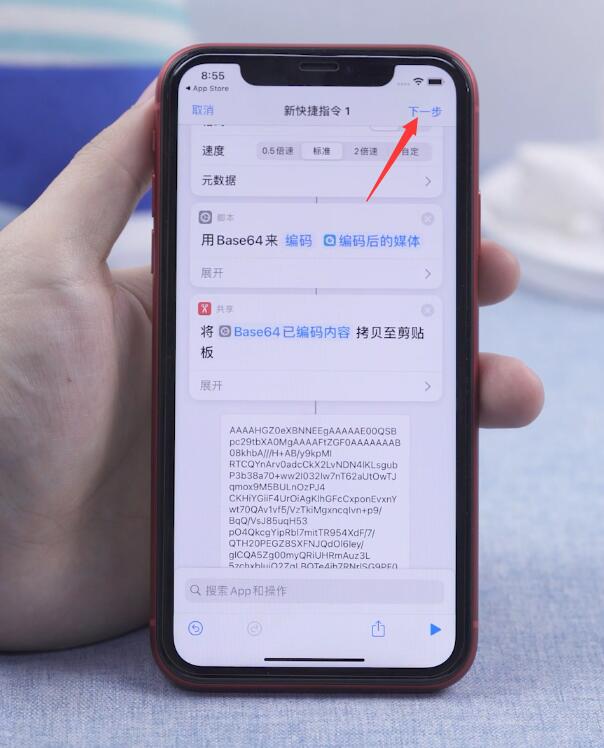
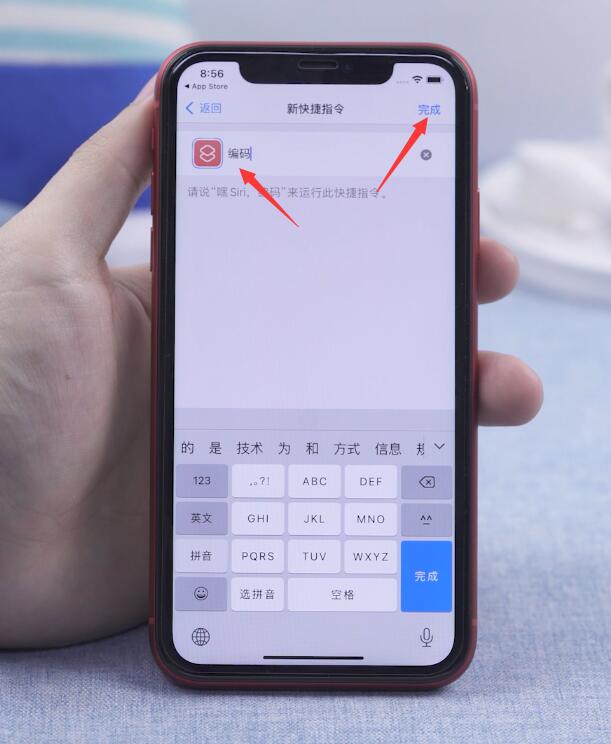
12、选择自动化,创建个人自动化,屏幕拉到底部,点击充电器,勾选已连接,下一步
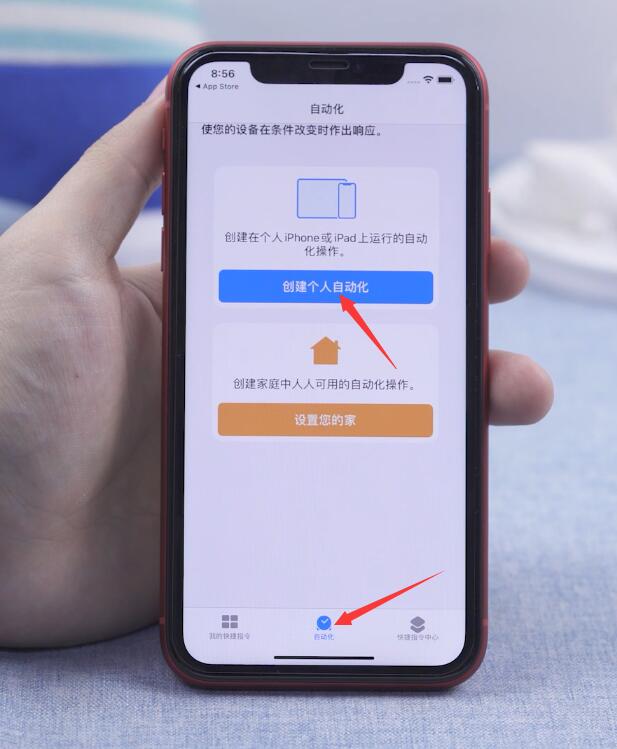
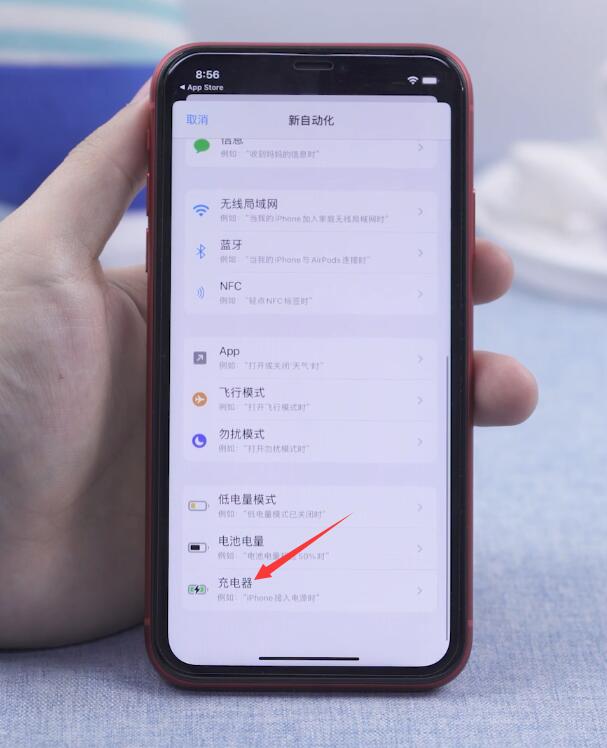

13、添加操作,点击搜索框,输入文本,选择文本,在文本输入框中粘贴剪切板内容
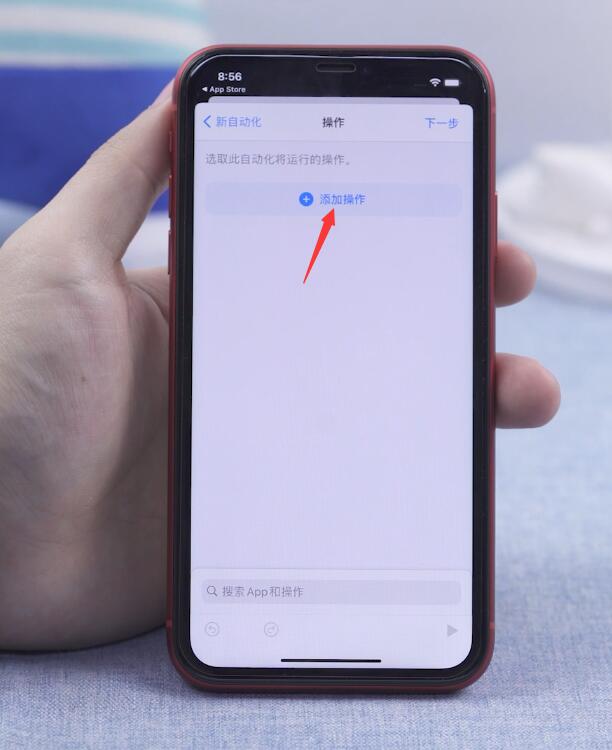
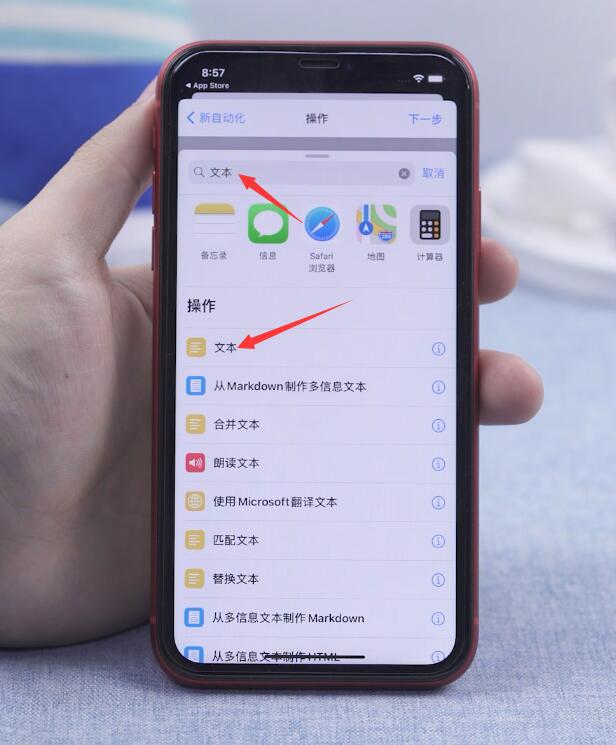
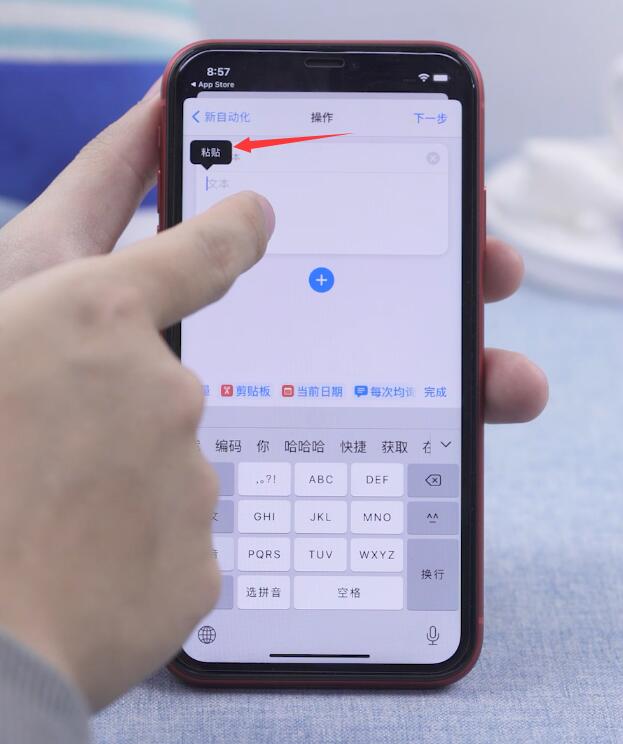
14、点击加号,点击搜索框,输入编码,选取Base64编码,点击编码,选择解码
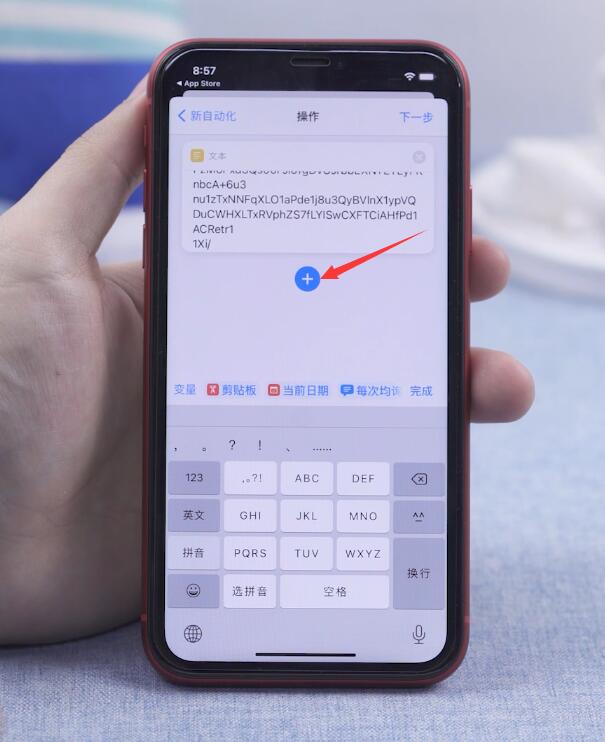
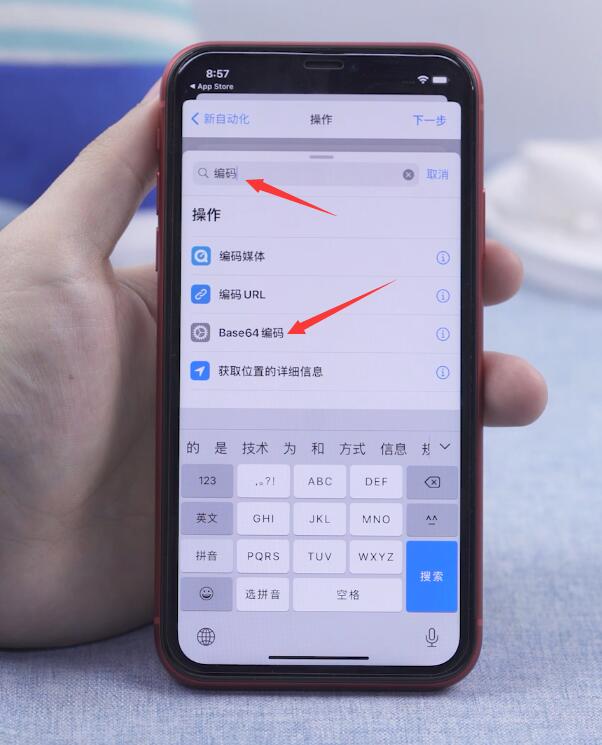
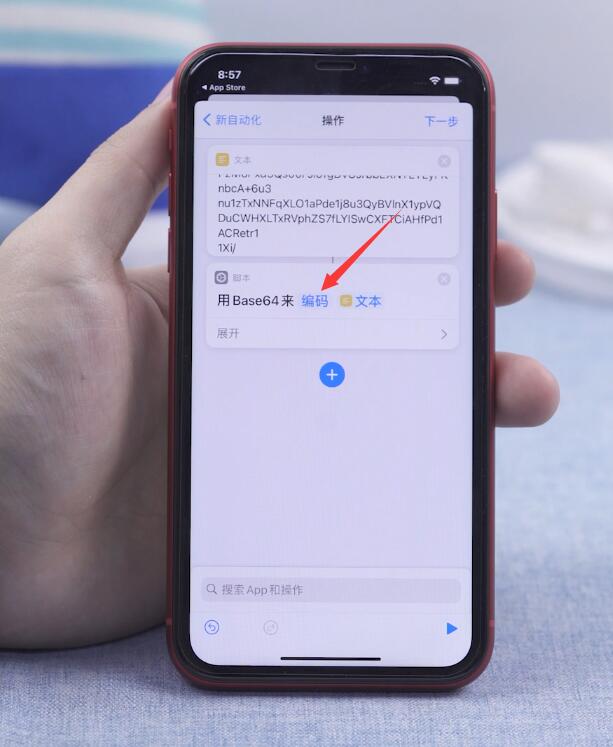
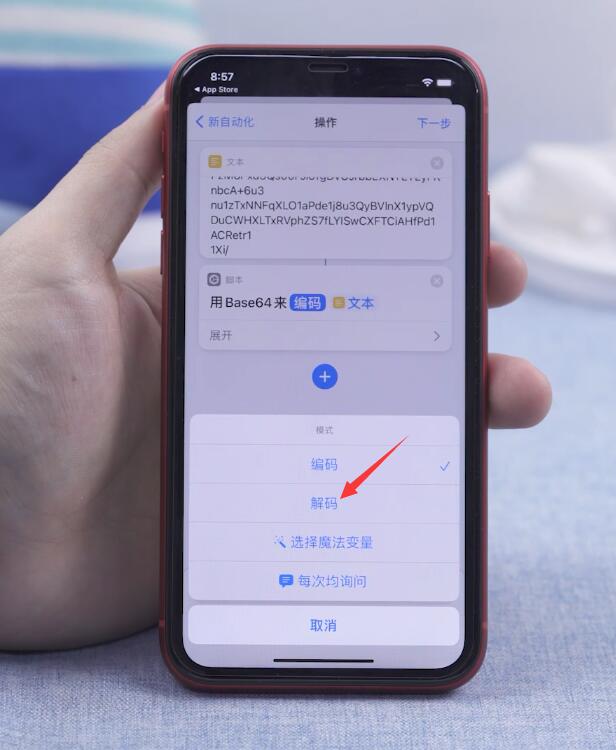
15、点击加号,点击搜索框,输入播放声音,选择播放声音,点击下一步
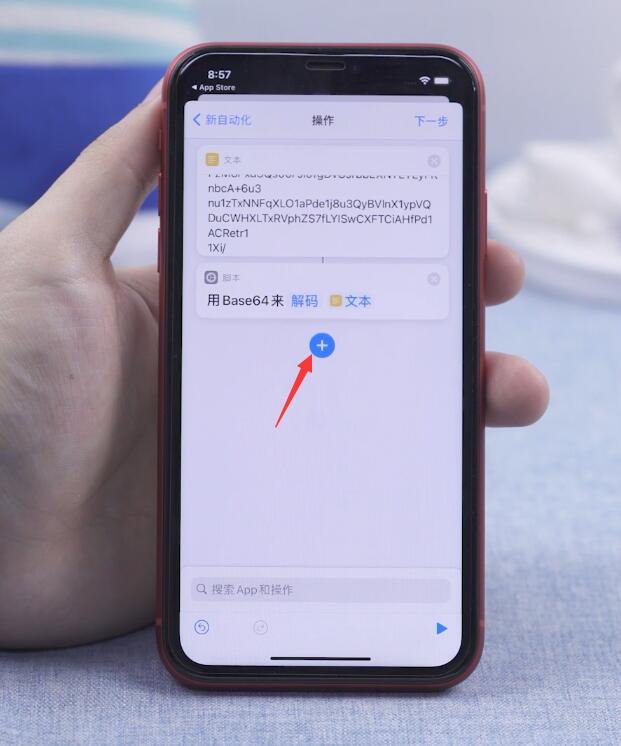
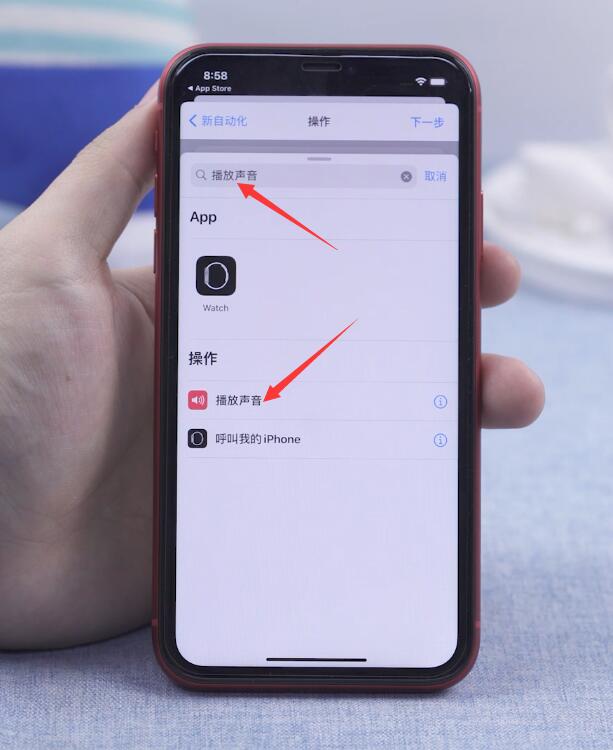
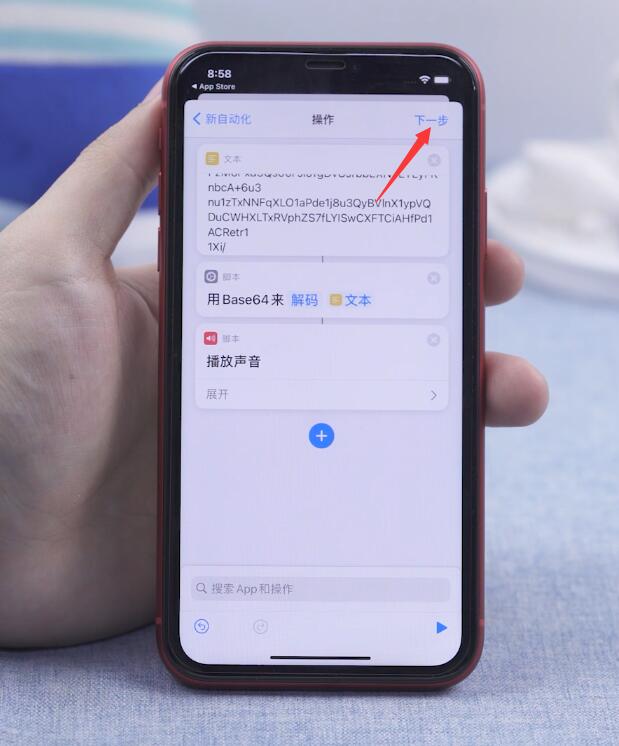
16、取消勾选运行前询问,不询问,点击完成
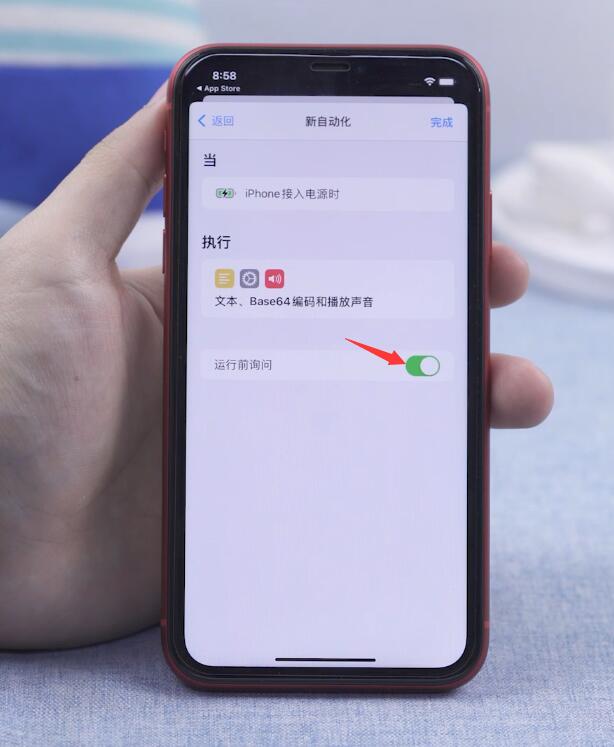
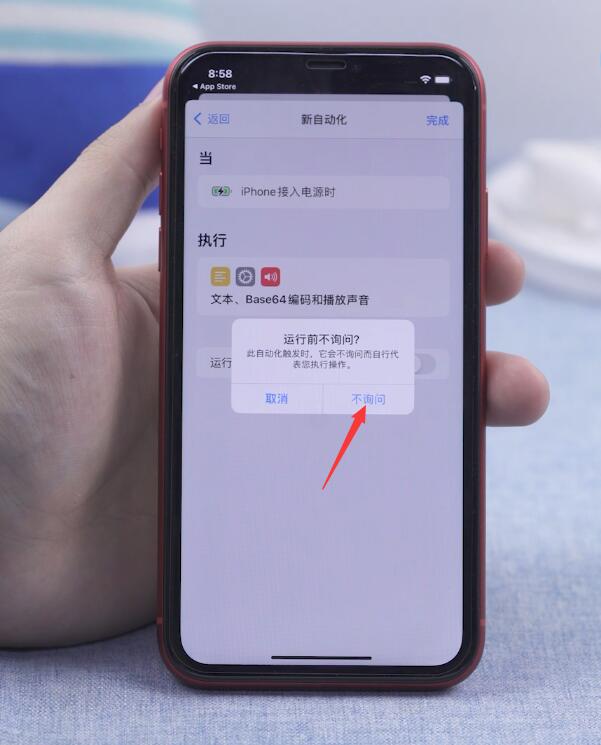
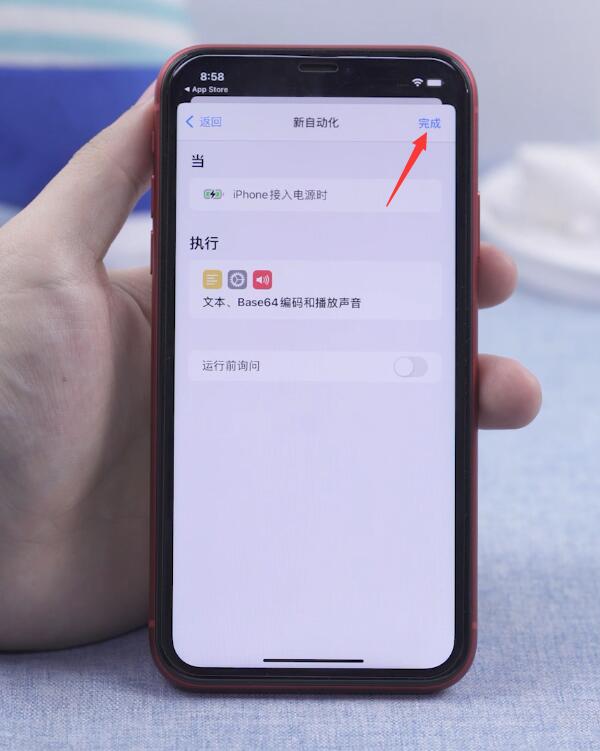
17、返回桌面,打开手机设置,拉动屏幕
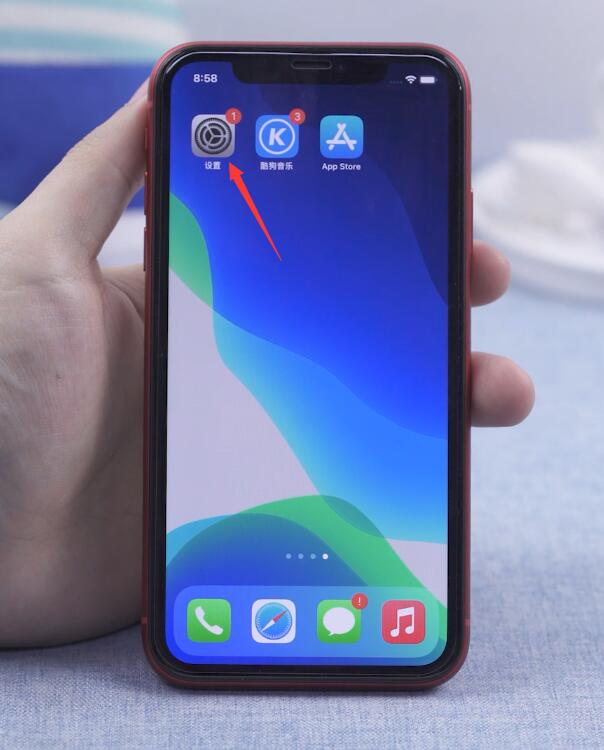
18、找到并打开快捷指令,勾选允许不受信任的快捷指令,选择允许即可